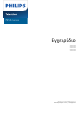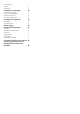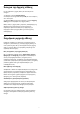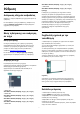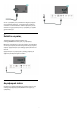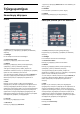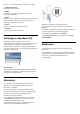User manual
Table Of Contents
- Περιεχόμενα
- 1 Αρχική οθόνη
- 2 Ρύθμιση
- 3 Τηλεχειριστήριο
- 4 Ενεργοποίηση και απενεργοποίηση
- 5 Εγκατάσταση καναλιών
- 6 Κανάλια
- 7 Σύνδεση συσκευών
- 8 Bluetooth
- 9 Σύνδεση της Android TV
- 10 Εφαρμογές
- 11 Πηγές
- 12 Ρυθμίσεις
- 13 Ambilight
- 14 Βίντεο, φωτογραφίες, μουσική και κείμενο
- 15 Τηλεοπτικός οδηγός προγραμμάτων
- 16 Smartphone και tablet
- 17 Freeview Play
- 18 Netflix
- 19 Λογισμικό
- 20 Προδιαγραφές
- 21 Βοήθεια και υποστήριξη
- 22 Ασφάλεια και φροντίδα
- 23 Όροι χρήσης
- 24 Πνευματικά δικαιώματα
- 25 Αποποίηση ευθυνών όσον αφορά υπηρεσίες ή/και λογισμικό που προσφέρονται από τρίτα μέρη
- Ευρετήριο
1
Αρχική οθόνη
1.1
Αρχική οθόνη και κανάλια
Εκκίνηση αρχικής σελίδας
Για να απολαύσετε τα πλεονεκτήματα της Android TV σας,
συνδέστε την τηλεόραση στο Internet. Πατήστε το
πλήκτρο Αρχική σελίδα στο τηλεχειριστήριο, για να
εμφανιστεί η νέα αρχική οθόνη του Android. Όπως και στο
smartphone ή το tablet σας με Android, η Αρχική οθόνη
βρίσκεται στο κέντρο της τηλεόρασής σας. Από εδώ, μπορείτε
να αποφασίσετε τι θα παρακολουθήσετε μέσω περιήγησης σε
επιλογές ψυχαγωγίας από εφαρμογές και ζωντανή
τηλεόραση. Στην Αρχική σελίδα υπάρχουν κανάλια για να
ανακαλύψετε εξαιρετικό περιεχόμενο από τις αγαπημένες
εφαρμογές σας. Μπορείτε επίσης να προσθέσετε επιπλέον
κανάλια ή να βρείτε νέες εφαρμογές, για ακόμα περισσότερο
περιεχόμενο.
Η Αρχική οθόνη είναι οργανωμένη σε κανάλια. Αν η
λειτουργία είναι διαθέσιμη, οι εφαρμογές θα εμφανίζουν τις
προτεινόμενες επιλογές τους ως ξεχωριστά κανάλια στην
αρχική οθόνη.
Εφαρμογές
Οι αγαπημένες εφαρμογές σας βρίσκονται στην πρώτη σειρά.
Αυτή η σειρά περιέχει μερικές προεγκατεστημένες
εφαρμογές. Η σειρά με την οποία εμφανίζονται αυτές οι
εφαρμογές εξαρτάται από τις επιχειρηματικές συμβάσεις με
τις υπηρεσίες παροχής περιεχομένου. Μπορείτε επίσης να
προσθέσετε περισσότερες εφαρμογές ως αγαπημένες από τη
σελίδα εφαρμογών, όπως η Ζωντανή τηλεόραση και η
εφαρμογή MMP (MultiMediaPlayer). Μπορείτε να ανοίξετε τη
σελίδα εφαρμογών κάνοντας κλικ στο εικονίδιο Εφαρμογές
στο αριστερό άκρο της σειράς Εφαρμογές.
Ζωντανή τηλεόραση
Στη σειρά Ζωντανή τηλεόραση εμφανίζονται τα τρέχοντα
προγράμματα από τα εγκατεστημένα κανάλια. Περιλαμβάνει
έως 10 κανάλια ως προτεινόμενα για εσάς, για να επιλέξετε
τα κανάλια της τηλεόρασης. Το πρώτο κανάλι στη σειρά
Ζωντανή τηλεόραση είναι το κανάλι που παρακολουθείτε και
τα υπόλοιπα κανάλια θα είναι τα κανάλια που βρίσκονται στη
λίστα αγαπημένων*.
* Σημείωση: Εάν υπάρχουν διαθέσιμες θέσεις στη σειρά
Ζωντανή τηλεόραση, θα συμπεριληφθούν τα κανάλια από την
πηγή DTV (ψηφιακής τηλεόρασης).
Κανάλι "Επόμενη αναπαραγωγή"
Μπορείτε να ξέρετε πάντα τι θα δείτε στη συνέχεια από το
κανάλι Επόμενη αναπαραγωγή στην Αρχική οθόνη. Ξεκινήστε
την παρακολούθηση από το σημείο όπου είχατε σταματήσει
και λάβετε ειδοποιήσεις για νέα επεισόδια στο
κανάλι Επόμενη αναπαραγωγή. Πατήστε παρατεταμένα το
κουμπί "Επιλογή" σε μια ταινία ή τηλεοπτικό πρόγραμμα για
απευθείας προσθήκη στο κανάλι Επόμενη αναπαραγωγή.
Κανάλι "Ταινίες & TV Google Play"
Σε αυτό το κανάλι, μπορείτε να νοικιάσετε ταινίες και
τηλεοπτικά προγράμματα από την εφαρμογή Ταινίες & TV
Google Play.
Κανάλι YouTube
Αυτό το κανάλι περιέχει τα προτεινόμενα για εσάς βίντεο, τα
βίντεο των συνδρομών σας και τα βίντεο των τάσεων στο
YouTube.
Προσαρμογή καναλιών
Κάντε κλικ στο κουμπί Προσαρμογή καναλιών για να
προσθέσετε και να αφαιρέσετε κανάλια από την Αρχική
οθόνη.
Ανατρέξτε επίσης στην ιστοσελίδα
www.support.google.com/androidtv
Πρόσβαση ρυθμίσεων από την αρχική σελίδα
Μπορείτε να αποκτήσετε πρόσβαση στο μενού Ρυθμίσεις
μέσω του εικονιδίου στην επάνω δεξιά γωνία.
Πρόσβαση στη μονάδα flash USB από την αρχική σελίδα
Για να προβάλετε τα αρχεία από τη μονάδα flash USB, πρέπει
πρώτα να προσθέσετε την εφαρμογή MMP
(MultiMediaPlayer) στην αρχική σελίδα. Πατήστε το
πλήκτρο Αρχική σελίδα, κάνοντας κλικ στο εικονίδιο
"Εφαρμογές" στο αριστερό άκρο της σειράς "Εφαρμογές".
Μπορείτε να προσθέσετε εφαρμογές MMP από τη σελίδα
εφαρμογών.
Γραμμή συστήματος στην Αρχική οθόνη
Η γραμμή συστήματος στο επάνω μέρος της Αρχικής οθόνης
περιέχει τις ακόλουθες λειτουργίες.
- Κουμπί αναζήτησης: για την ενεργοποίηση μιας αναζήτησης
Google με φωνή* ή εισαγωγή κειμένου. Τα αποτελέσματα της
αναζήτησης και η σειρά εμφάνισής τους εξαρτώνται από τις
επιχειρηματικές συμβάσεις με τις υπηρεσίες παροχής
περιεχομένου.
- Ειδοποιήσεις: παροχή μηνυμάτων για το σύστημα της Smart
TV.
- Πηγή εισόδου: εμφάνιση της λίστας πηγών εισόδου και
μετάβαση σε οποιαδήποτε συνδεδεμένη συσκευή.
- Ρυθμίσεις: πρόσβαση στο μενού "Όλες οι ρυθμίσεις" και
προσαρμογή των ρυθμίσεων της τηλεόρασης.
- Ρολόι: εμφάνιση του ρολογιού του συστήματος.
* Σημείωση: Προκειμένου να χρησιμοποιήσετε τον Βοηθό
Google στη θέση ενός τηλεχειριστηρίου χωρίς μικρόφωνο,
χρησιμοποιήστε την εφαρμογή Android TV Remote Control
που είναι διαθέσιμη στο Google Play Store για συσκευές
Android και στο Apple App store για συσκευές iOS.
4